
Возможно ли записывать звонки, которые совершаются через сервис Скайпа? Да, благодаря программе Free Video Call Recorder for Skype. Она доступна всем для скачивания и абсолютно бесплатна. Работает на всех ПК с ОС Windows, включая версии 7, 8, 10, Vista, XP.
Возможности программы
Разработчик – DVDVideoSoft. Все их приложения бесплатные. Для поддержания высокого качества своей продукции компания может добавлять ссылки на сторонние приложения. Однако пользователь всегда вправе отказаться от них во время установки.
В программе есть три режима. Контекстное меню на картинке внизу показывает их.
- Записывает и вас, и вашего собеседника.
- Записывает только видео вашего контакта. Окно с вами показываться не будет.
- Записывает только аудио.
В приложении также есть возможность включить автоматическую запись всех разговоров пользователя. Секундомер показывает длительность разговора.
Где загрузить?
Скачать и поставить программу на ПК просто. Зайдите на официальный ресурс разработчика: https://www.dvdvideosoft.com/ru/products/dvd/Free-Video-Call-Recorder-for-Skype.htm.
Кликните по голубой кнопке «Скачать». Далее, следуйте инструкциям простейшего установщика.
В процессе появятся предложения загрузить софт, не связанный с этой программой. Если вы не хотите его устанавливать, снимайте галочки с пунктов. Определите язык для установки.

Если у Вас открыт Скайп, нужно выйти из него, и, если потребуется, нажать на «Закрыть принудительно».
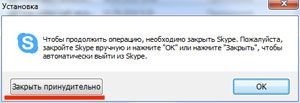
Поставьте отметки слева от пунктов, которые, считаете, что вам нужны. Если ничего этого не хотите, просто нажмите на «Далее».
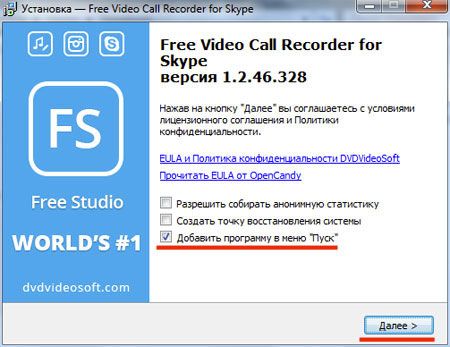
Определитесь с папкой, в которой пакет будет установлен.
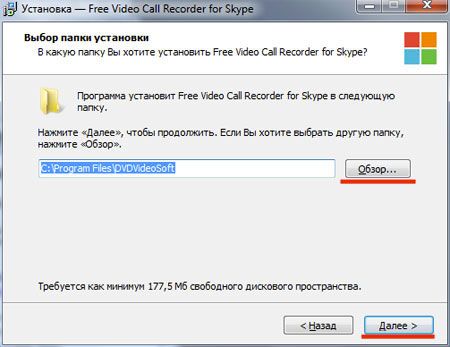
Затем начнётся установка. После этого можно отметить «Запустить Free Video Call Recorder for Skype», чтобы программа сразу открылась. Кликнуть по «Завершить».
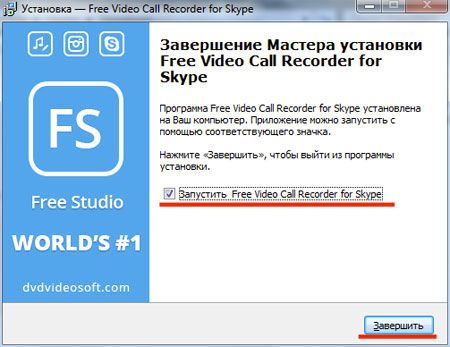
Далее появится окно с предупреждением. Нажать «Больше не показывать» и «Продолжить».

Немного о настройках
Программу Free Video Call Recorder for Skype можно настроить под себя. Как это сделать?
1.Кликнуть в верхнем меню по «Инструменты».
2.Перейти к разделу «Опции».
3.Первая вкладка будет иметь название «Видео и Аудио». В настройках всё по умолчанию стоит auto, но можно выбрать и свои параметры. MP3 формат также без проблем меняется на MP4. Оба они воспроизводятся посредством любого проигрывателя (KMPlayer, PotPlayer, Media Player и другими).
4.Если необходимо, поставьте режим автозаписи.
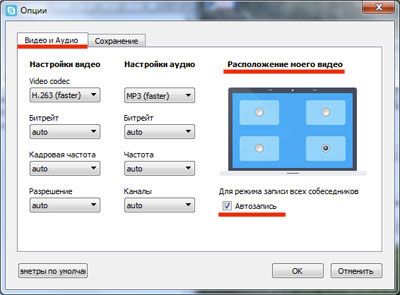
5.В блоке «Сохранение» выбирают папку для хранения записей, а также определяют формат для названий файлов. В примере будет показано, каким образом будет выглядеть имя файла.
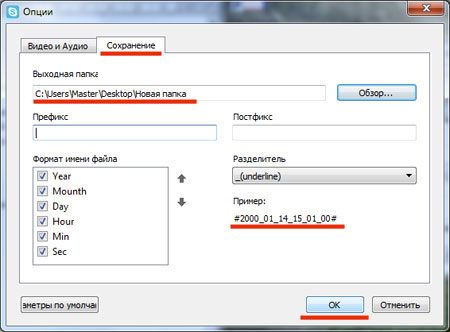
6.После всех манипуляций нажать ОК. Если вы хотите вернуть настройки, которые были после установки программы, нажмите на «Параметры по умолчанию».
Начинаем записывать!
Запустив иконку приложения Free Video Call Recorder for Skype, вы увидите на экране следующее окно:
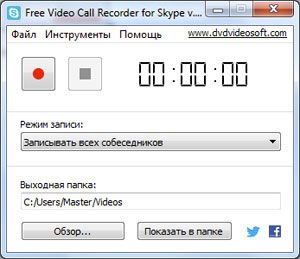
Здесь нет ничего лишнего и всё предельно просто.
1.Выберите режим записи и папку, в которую должен сохраняться файл. Для этого кликнуть по выпадающему меню и по кнопке «Обзор». Учтите, что если в программе будет выбран режим записи видео, но при разговоре видео не будет – запись не начнётся, пока не появится видео.
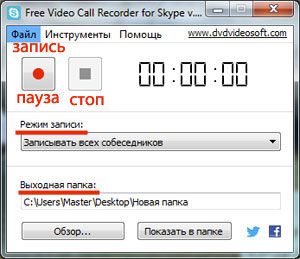
2.Кликните по красному кружку. Если необходимо будет поставить на паузу, нажать на эту же кнопку.
3.Если запись должна быть уже прекращена, щёлкните по серому квадрату для остановки.
4.Чтобы отдельно прослушать запись, нажмите на кнопку «Показать в папке». Сразу откроется хранилище – не нужно будет ничего искать самостоятельно.
Для записи звонков берут также любую стандартную программу по обработке звука. Это может быть Nero Wave Editor, Sony Sound Forge, Audacity. Первые две платные, а вот последняя уже для свободного пользования. Однако все три – сложные для понимания и для выполнения простой задачи – записи разговора.
Skype Call Recorder – простая и удобная утилита, которая проверена на безопасность: не содержит вирусы и спам. Записывать с помощью неё можно как автоматически, так и в ручном режиме. Единственный минус – только два формата, зато самых популярных: MP3 и MP4. Программа сохраняет звук и изображение в отличном качестве.
Это подходящее решение для коммерческих задач (записи конференций, онлайн-презентаций, аудио-тренингов, уроков, вебинаров) и, конечно же, для обычных пользовательских (разговоры с близкими).
Видео по теме:

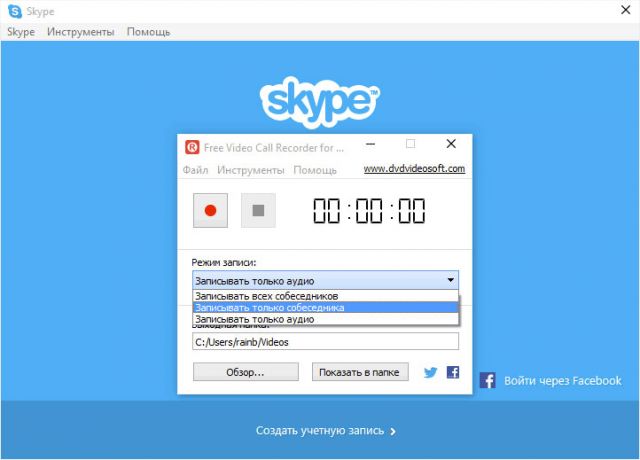
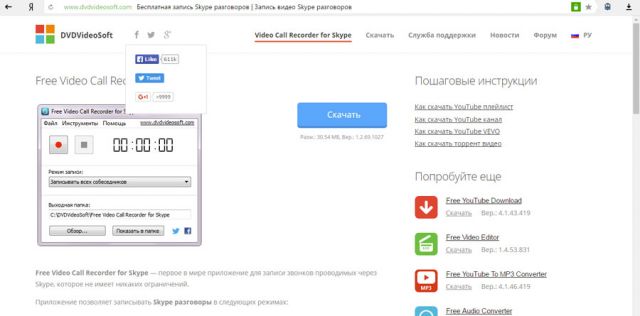
 Что делать, если в Скайпе нет звука
Что делать, если в Скайпе нет звука 

